जब तक macOS मल्टी-टास्किंग में होता है और किसी भी समय एक आश्चर्यजनक बड़ी संख्या में खुले अनुप्रयोगों को संभालता है, दिन के अंत में, वे मशीन भी होते हैं, और मशीन की सीमाओं के लिए अतिसंवेदनशील होते हैं। जब तक आप अपने मैक का उपयोग भारी कामों के लिए नहीं करते हैं, तब तक आपको कम से कम एक बार फ्रोजन मैक का सामना करना पड़ा होगा। मैं आपको इस तथ्य पर निराशा में सिर हिलाते हुए देख रहा हूं कि आपका मैक उतना शक्तिशाली नहीं है जितना कि आप शायद इसे मानते हैं।
हालाँकि, मैं यहाँ मैक को कोसने के लिए नहीं हूँ, मैं वास्तव में पूरी तरह से प्यार करता हूँ कि डिवाइस और इसका OS कितना अच्छा है। मैं आपकी समस्या का समाधान देने के लिए यहाँ हूँ। वास्तव में, खरोंच है कि, मैं तुम्हें दो समाधान देने के लिए यहाँ हूँ। तो, पंप करें, और पढ़ें!
मैक पर फोर्स क्विट नॉन रिस्पॉन्सिंग ऐप्स: द टर्मिनल वे
टर्मिनल - मैक, या किसी भी लिनक्स, यूनिक्स, या यूनिक्स जैसी प्रणाली पर सबसे उपयोगी ऐप को हाथ लगाता है। यह मूल रूप से आपको अपने कंप्यूटर को नियंत्रित करने के लिए सुपर-पॉवर देता है, और यह वह सब कुछ कर सकता है जो आप अपने मैक पर (वास्तव में मीठा और भयानक दिखने वाला) ग्राफिकल यूजर इंटरफेस के माध्यम से कर सकते हैं। एक गैर-उत्तरदायी एप्लिकेशन को छोड़ने के लिए टर्मिनल का उपयोग करने के साथ चीज़ (या टर्मिनल भाषा में, "मार"), यह है कि आपको उस ऐप के लिए " प्रोसेस आईडी " (जिसे पीआईडी भी कहा जाता है) जानना आवश्यक है। मार डालते हैं।
प्रक्रिया की पीआईडी का पता लगाने के लिए आपको जो कदम उठाने होंगे, वे नीचे दिए गए हैं:
1. टर्मिनल लॉन्च करें और निम्न कमांड टाइप करें : ps aux | grep "process_name"

- यह उस प्रक्रिया के बारे में कुछ विवरणों को सूचीबद्ध करेगा जो प्रदान किए गए "process_name" से मेल खाता है । विवरण में दूसरा कॉलम प्रक्रिया का पीआईडी होगा।

नोट: कमांड (आमतौर पर) दो मैच लौटाएगा, लेकिन आपको पहली पंक्ति में दिए गए पीआईडी मूल्य का उपयोग करने की आवश्यकता है।
2. मेरे उदाहरण में, मैं "क्विप" को मारने की कोशिश कर रहा हूं , इसलिए मैं पहली पंक्ति में पीआईडी मूल्य का उपयोग करूंगा, जो कि "976" है।
3. अपने पीआईडी का उपयोग करके ऐप को मारने के लिए, निम्नलिखित कमांड का उपयोग करें, जिस ऐप को आप मारना चाहते हैं, उसके पीआईडी के साथ "पीआईडी" को बदल दें : kill -9 pid
- हमारे उदाहरण में, Quip में PID 1676 है, इसलिए कमांड बन जाता है:
kill -9 1676

एक बार जब आप पूर्वोक्त कमांड निष्पादित कर लेते हैं, तो एप्लिकेशन को बलपूर्वक छोड़ दिया जाएगा।
मैक पर फोर्स क्विट नॉन रिस्पॉन्सिंग ऐप्स: जीयूआई वे
समर्पित बल छोड़ना मेनू का उपयोग करना
हर कोई टर्मिनल का उपयोग करने के साथ सहज नहीं है, और ईमानदार होने के लिए, टर्मिनल का उपयोग करके ऐप को मारने के लिए केवल जीयूआई का उपयोग करने की तुलना में बहुत अधिक प्रयास होता है। आपको GUI का उपयोग करके उन्हें छोड़ने के लिए प्रक्रियाओं की PID के बारे में चिंता करने की आवश्यकता नहीं है। जीयूआई का उपयोग करके किसी ऐप को छोड़ने के लिए मजबूर करने के कदम नीचे दिए गए हैं:
1. मेन्यू बार के बाएं कोने पर "Apple" आइकन पर क्लिक करें और ड्रॉप-डाउन वाले संदर्भ-मेनू से, "फोर्स क्वैश्चन" पर क्लिक करें ।
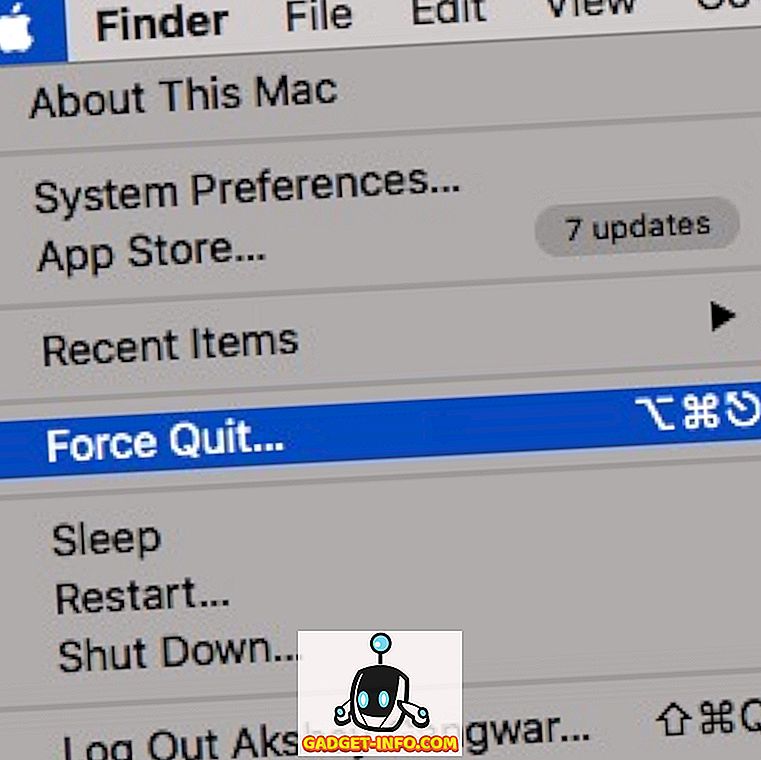
2. उस ऐप को चुनें जिसे आप फोर्स क्विट करना चाहते हैं, और "फोर्स क्विट" पर क्लिक करें ।
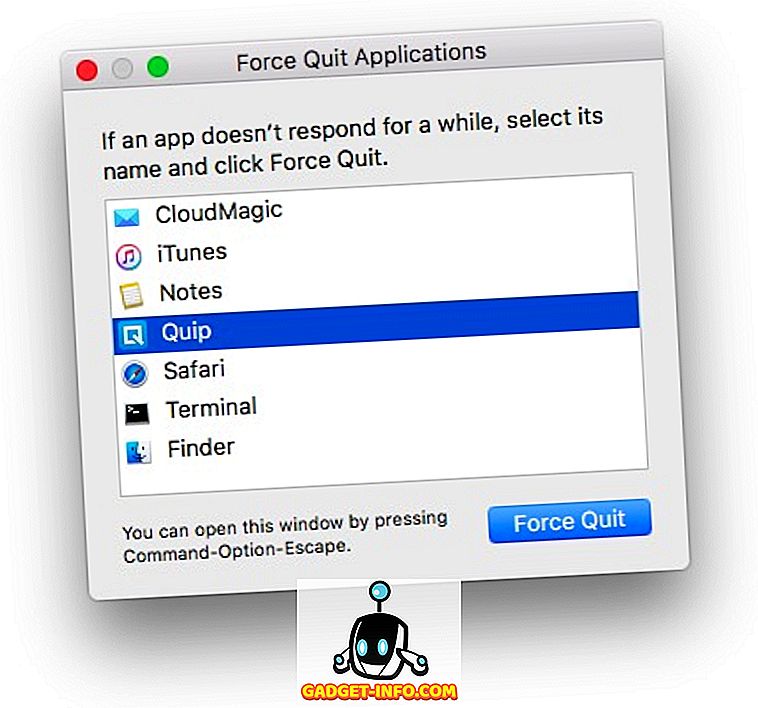
3. आपको एक चेतावनी के साथ संकेत दिया जाएगा, यह पूछने पर कि क्या आप ऐप छोड़ना चाहते हैं; " फोर्स क्विट " कहने वाले बटन पर क्लिक करें।
नोट: " कमांड + ऑप्शन + एस्केप " दबाकर फोर्स क्विट मेनू भी लॉन्च किया जा सकता है।
डॉक का उपयोग करना
डॉक से ऐप छोड़ने के लिए बाध्य करना भी संभव है। आपके मैक पर खुला हर ऐप डॉक में अपना आइकन दिखाता है, और डॉक से किसी ऐप को छोड़ने के लिए समर्पित फोर्स क्विट मेनू का उपयोग करना और भी आसान है।
1. जिस ऐप को आप मारना चाहते हैं उसके लिए आइकन पर केवल दो फिंगर टैप करें । यह ऐप के लिए एक संदर्भ-मेनू लाएगा, और आपको "क्विट" विकल्प दिखाई देगा।
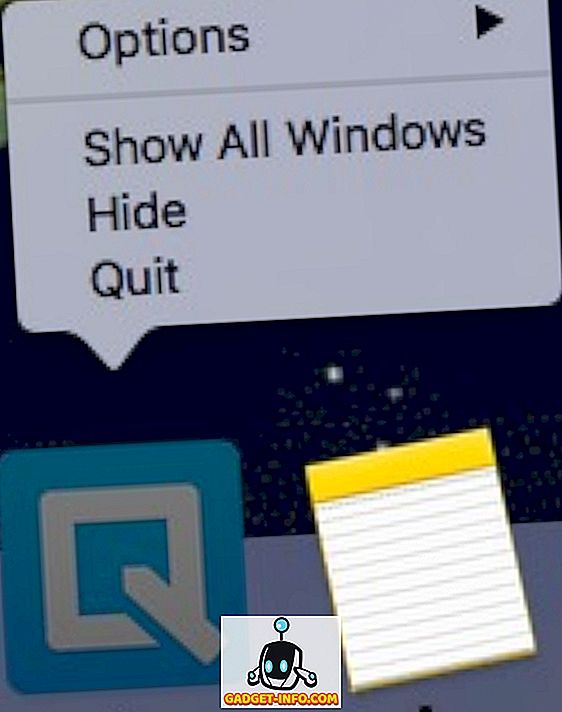
नोट: यदि एप्लिकेशन जमी है, तो विकल्प डिफ़ॉल्ट रूप से "फोर्स क्विट" होगा।
2. जबकि संदर्भ-मेनू खुला है, "विकल्प" दबाएं , और "छोड़ो" पढ़ने वाला विकल्प अब "बल छोड़ो" पढ़ेगा ।
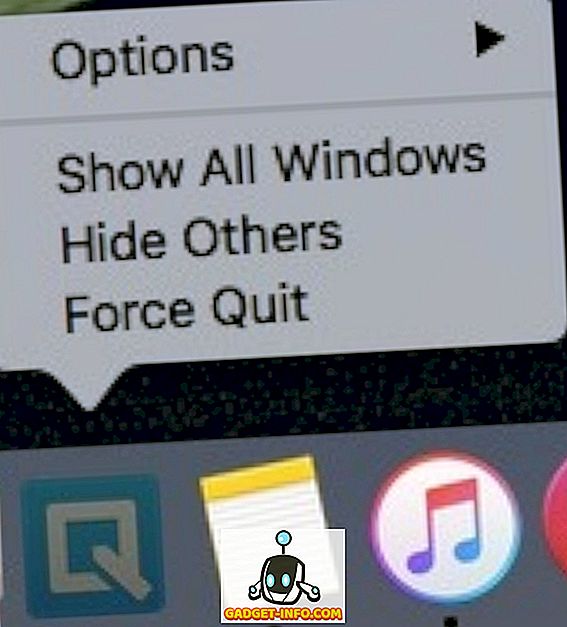
3. बस, एप्लिकेशन छोड़ने के लिए "फोर्स क्विट" पर क्लिक करें।
जमे हुए ऐप्स मैक पर अपने वर्कफ़्लो को बाधा न दें
जमे हुए एप्लिकेशन दोनों एक झुंझलाहट हैं, और अच्छी तरह से तेल वाले मशीनरी के कार्यों में एक रिंच है जो आपका मैक है। हालांकि, आमतौर पर एप्लिकेशन को कुछ समय के लिए संभवतः अपने दम पर अनफ्रीज करने की अनुमति देना एक अच्छा विचार है, कभी-कभी यह स्पष्ट होता है कि ऐप फिर से प्रतिक्रिया नहीं देगा, जिससे यह एक आवश्यकता को बल देता है। यदि आपके मैक पर कुछ ऐप्स फिर से फ्रीज हो जाते हैं, तो आप अब उन्हें छोड़ने के लिए आसानी से मजबूर कर सकते हैं, और आपके मैक पूरी तरह से काम कर सकते हैं। इसके अलावा, ऐसी परिस्थितियाँ भी हो सकती हैं जहाँ ऐप्स छोड़ने पर भी कोई विकल्प नहीं होता है और उन स्थितियों में, मैक को पुनरारंभ करना शायद आपके लिए एकमात्र विकल्प बचता है।
मुझे उम्मीद है कि यह लेख सभी मैक उपयोगकर्ताओं के लिए उपयोगी साबित होगा। यदि आपने कभी अपने मैक पर फ्रीज़ करने वाले ऐप्स के साथ समस्याएँ की हैं, तो हम जानना चाहेंगे कि आपने उन्हें कैसे हल किया; क्या आपने इस लेख में शामिल की गई तकनीकों में से एक का उपयोग करना छोड़ दिया है, जो आपत्तिजनक ऐप्स को छोड़ने के लिए मजबूर हैं, या क्या आप अपने मैक को पुनरारंभ करने के लिए मजबूर थे? सुनिश्चित करें कि आप हमें नीचे टिप्पणी अनुभाग में एक पंक्ति ड्रॉप करते हैं।

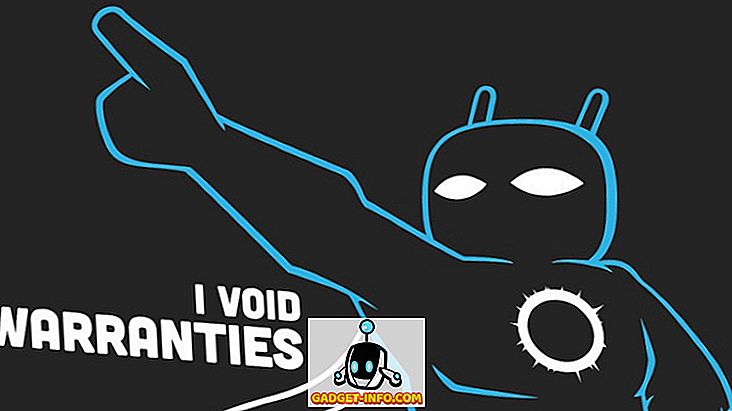



![उल्लसित सांता की Google खोज युक्तियाँ रैप [वीडियो]](https://gadget-info.com/img/social-media/356/hilarious-santa-s-google-search-tips-rap.jpg)



![अधिक सामान - 366 सेकंड्स में 2012 के 366 दिन [वीडियो]](https://gadget-info.com/img/more-stuff/174/366-days-2012-366-seconds.jpg)